VLC Media Player - Uma breve revisão do player de vídeo e as melhores alternativas no Windows e Mac
Quais são as melhores alternativas para o VLC Media Player? Como um dos reprodutores de vídeo mais populares para Windows e Mac, o VLC Media Player possui alguns recursos avançados, especialmente para reproduzir arquivos de vídeo. Mas quais são as melhores alternativas quando o player VLC não funciona? Aprenda mais sobre a revisão simples do VLC Media Player, bem como as 5 melhores alternativas do artigo. Basta saber mais sobre os recursos e escolher o desejado de acordo com sua necessidade.
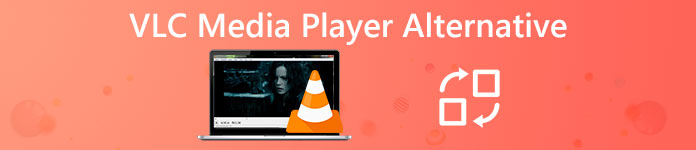
Parte 1: Uma revisão simples sobre o VLC Media Player
Como mencionado acima, o VLC Media Player é um dos reprodutores de mídia mais populares para todas as plataformas. Ele está disponível para Windows, Mac, Linux, Android e iOS. Existem alguns recursos avançados, como a conversão de qualquer formato de arquivo, streaming e download de vídeos do YouTube, gravação de vídeo e arquivos de áudio e até mesmo criação de favoritos. Claro, o VLC Media Player deve ser um excelente reprodutor de mídia.
- 1. Suporta a maioria dos formatos de vídeo e áudio, incluindo DVD / pasta / ISO.
- 2. Fornece reprodução quadro a quadro, controle de velocidade e reprodução ainda mais precisa.
- 3. Reproduza vídeos de rádio da Internet, disco rígido, streaming online e podcasts.
- 4. Ajuste as configurações de vídeo e áudio, normalização e sincronização de arquivos com os dispositivos.
- 5. Permite que você reproduza vídeos como personagens ASCII, quebra-cabeças e muito mais.
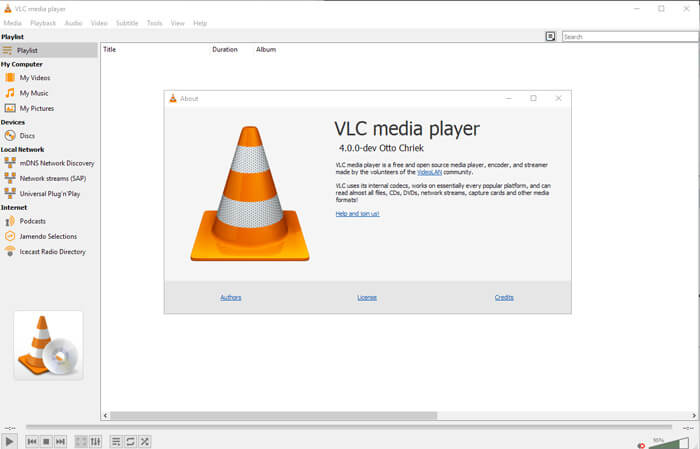
Parte 2: Por que o VLC Media Player não funciona
Qual é a melhor solução de problemas quando você não encontra nenhum som ou outros problemas do VLC Media Player? Aqui estão algumas perguntas frequentes que você deve saber abaixo.
1. Por que o áudio não funciona no VLC Media Player?
Claro, você pode verificar as configurações de áudio VLC, que você pode ir para o Ferramentas menu e selecione o Preferência opção. Então você pode ajustar os diferentes parâmetros, como o Ativar áudio de alongamento opção. Depois disso, você pode verificar o Windows Volume Mixer para saber se o áudio do VLC Media Player funciona.
2. Como consertar atraso ou obturação do VLC Media Player?
Se você tiver alguns problemas com a reprodução de vídeo, pode alterar o valor do cache, desabilitar a decodificação acelerada por hardware ou alterar o módulo de saída de vídeo. Claro, você também pode escolher uma alternativa profissional do VLC Media Player para reproduzir os filmes de alta qualidade.
3. Como consertar o VLC Media Player continua travando?
Faça outra verificação do arquivo de mídia com outro reprodutor de mídia, verifique as configurações de compatibilidade do programa. Se você não conseguir reproduzir arquivos MKV com o VLC Media Player, também pode desabilitar o pré-carregamento de arquivos MKV para verificar se funciona.
Parte 3: 5 melhores alternativas para o VLC Media Player
O que você deve fazer se o VLC Media Player não funcionar? Se você só precisa usar o VLC como o reprodutor de mídia padrão ou precisa usar outro reprodutor de mídia como uma solução temporária, o reprodutor de vídeo online deve ser a melhor escolha. Claro, você pode encontrar mais alternativas ao VLC Media Player conforme abaixo.
Método 1: Player de vídeo gratuito FVC
Se você só precisa de um reprodutor de mídia temporário alternativo ao VLC Media Player, Player de vídeo gratuito FVC é o melhor método para reproduzir arquivos de mídia online. Você pode simplesmente iniciar o reprodutor de mídia online para reproduzir vídeos e DVDs com facilidade. Ele permite que você ajuste os efeitos de reprodução, faça capturas de tela, processo de reprodução personalizado e muito mais.
- 1. Fornece um reprodutor de mídia baseado em HTML5 para a maioria dos formatos de mídia.
- 2. Suporta a qualidade de vídeo original, como vídeos 720P / 1080P / UHD 4K.
- 3. Personalize o processo de reprodução com o controle deslizante de navegação, volume de áudio, etc.
- 4. Tire algumas fotos importantes durante o processo de reprodução do vídeo.
- 5. Desfrute dos filmes 3D com os óculos 3D com a alternativa VLC.

Método 2: GOM Media Player
O GOM Media Player é uma alternativa gratuita ao VLC Media Player que permite baixar diferentes skins para decorar a interface do usuário. Ele também suporta todos os formatos de vídeos e arquivos de áudio e permite que você capture parte do áudio do vídeo inteiro. Mas GOM Media Player só tem uma versão do Windows que não pode ser usada em outras plataformas.
- 1. Suporta todos os formatos de vídeos e arquivos de áudio, como MP4 e MP3.
- 2. Fornece as pesquisas automáticas e sincroniza as legendas como o player VLC.
- 3. Milhões de skins estão disponíveis para download para decorar a interface.
- 4. Permite que você baixe os arquivos de mídia ou repare os arquivos danificados.

Método 3: RealPlayer
O RealPlayer é outra ótima alternativa ao VLC Media Player gratuitamente. Além dos recursos básicos de reprodução, você também pode baixar os vídeos, convertê-los para outro formato ou até mesmo manter seus vídeos privados com uma senha. Ele também suporta uma ampla gama de formatos de mídia, como AVI, MP4, MOV, FLV, e mais outros.
- 1. Permita que os usuários baixem vídeos do YouTube durante o processo de reprodução.
- 2. Suporta todos os formatos de vídeos e arquivos de áudio com a qualidade original.
- 3. Converta vídeos em diferentes formatos e transmita para outros dispositivos facilmente.
- 4. Reproduza todos os principais formatos de áudio e vídeo, vídeo em flash, DVD, SVCD, VCD, etc.
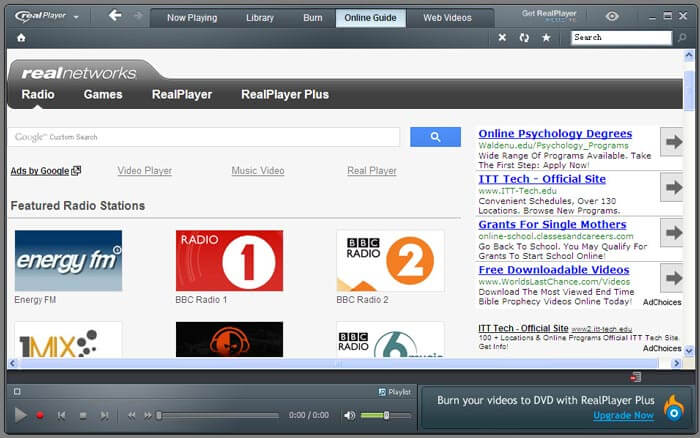
Método 4: MPlayerX para Mac
MPlayerX é uma alternativa ao VLC Media Player para Mac. Porque é um reprodutor de mídia baseado em FFmpeg e MPlayer que suporta a maioria dos arquivos de vídeo e áudio. Além disso, você pode tirar proveito de alguns recursos avançados, como suporte para lista de reprodução, serviço remoto da Apple e mais outros dispositivos Apple.
- 1. Media player de código aberto para Mac baseado em FFmpeg e MPlayer.
- 2. Suporta multi-toque, controle por gestos, lista de reprodução, serviço remoto Apple, etc.
- 3. Suporte integrado ao YouTube que permite a você reproduzir vídeos online.
- 4. Reconhecer o cabo SPDIF automaticamente e emitir o fluxo DTS / AC3 bruto.
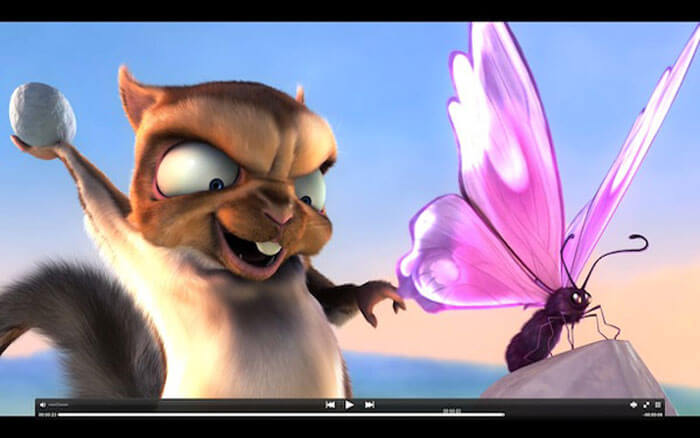
Método 5: UM Player
Quando você precisa ajustar a melhor qualidade de áudio como o VLC Media Player, o UM Player é outra alternativa. Suporta a maior parte do codec de vídeo, bem como DVDs, VCDs e vários protocolos de streaming. Além disso, o reprodutor de mídia também possui recursos avançados para pesquisa de legenda integrada e reprodutor de YouTube.
- 1. Suporta uma ampla variedade de formatos de arquivo, como MP4, MOV, QT e VXID.
- 2. Incorporar mais de 270 codecs de vídeo e áudio que suportam a maioria dos arquivos.
- 3. Permitem a reprodução de vídeos danificados e DVDs riscados.
- 4. Pesquisa de legendas, interface que pode ser alterada, teclas de atalho personalizáveis e muito mais.
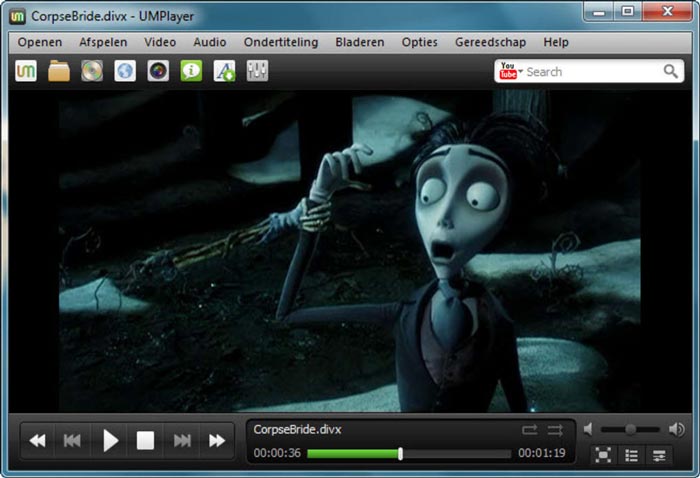
Conclusão
Obviamente, o VLC Media Player é sempre a escolha inicial para reproduzir vídeos no seu computador. Aqui estão mais soluções para quando o versátil reprodutor de mídia não funciona bem. Quando você precisa escolher uma alternativa para o reprodutor VLC, o reprodutor de vídeo online FVC é um reprodutor recomendado que você pode levar em consideração para reproduzir vídeos online. Se você tiver alguma dúvida sobre a revisão, pode compartilhar mais detalhes no comentário.



 Video Converter Ultimate
Video Converter Ultimate Gravador de ecrã
Gravador de ecrã



